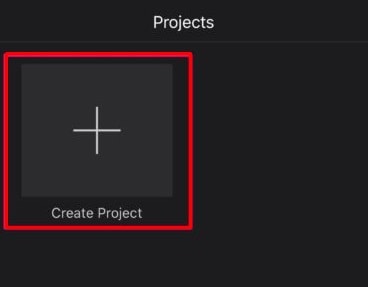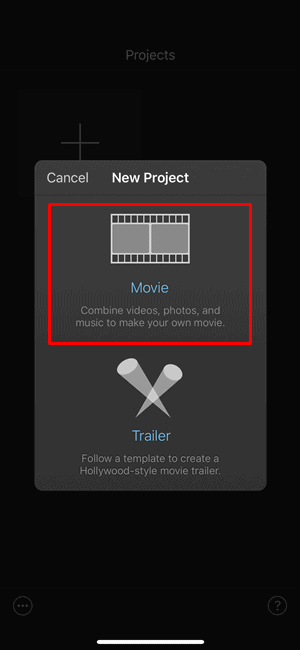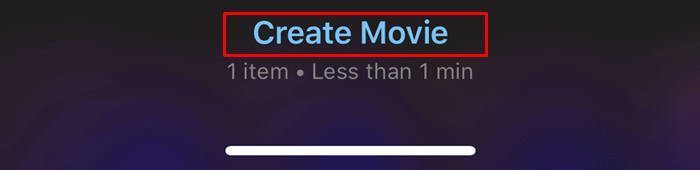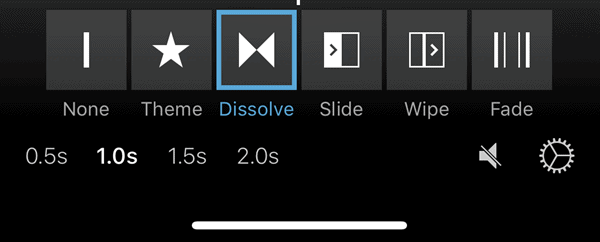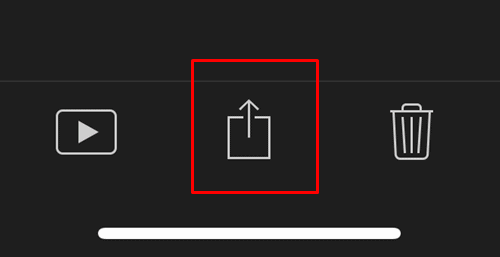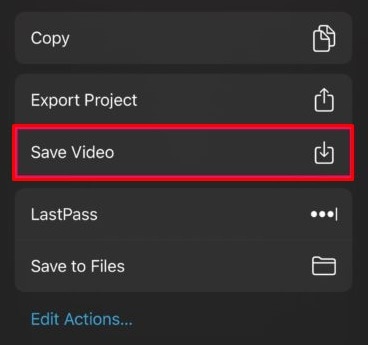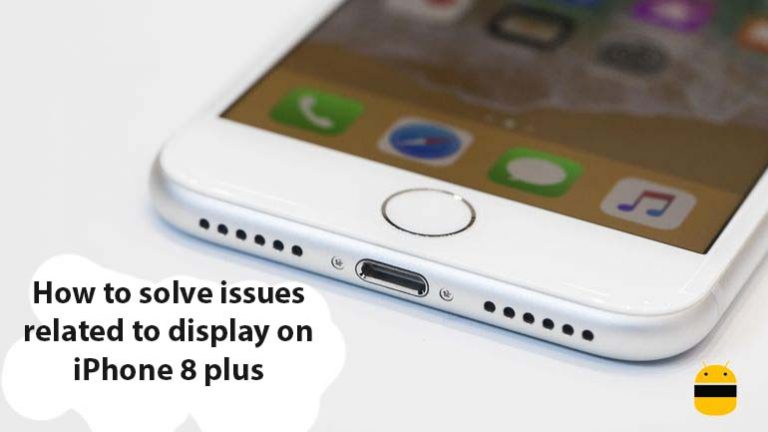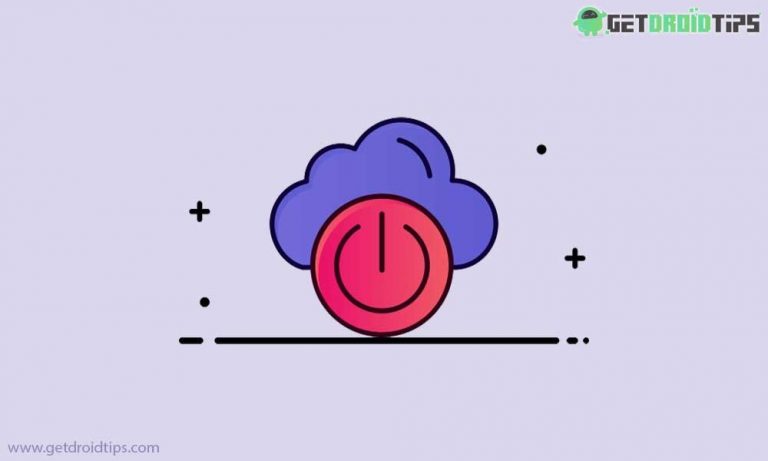Как объединить видео на iPhone и iPad с iMovie
В этом уроке мы покажем вам, как объединить видео на iPhone и iPad с помощью iMovie. Когда дело доходит до фотографии со смартфона, не так много устройств, которые могли бы конкурировать с устройствами Apple. Его техника компьютерной фотографии позволяет фиксировать одни из самых удивительных щелчков по сравнению с другими телефонами. В результате для повседневной видеозаписи многие пользователи предпочитают использовать саму камеру iPhone, и результаты чаще всего заслуживают похвалы.
Кроме того, вы также можете использовать приложение «Фотографии» на своем устройстве для выполнения некоторых настроек редактирования. Однако в основном он предлагает базовые функции и ориентирован на редактирование одного видео за раз. Но что, если вы хотите объединить несколько небольших клипов для создания большего видео? Что ж, в этом случае есть несколько сторонних приложений, которые могут выполнять эту работу. Тем не менее, iMovie занимает лидирующие позиции, когда дело доходит до объединения видео на iPhone и iPad. В этом руководстве мы покажем вам, как в полной мере использовать это приложение. Следуйте.
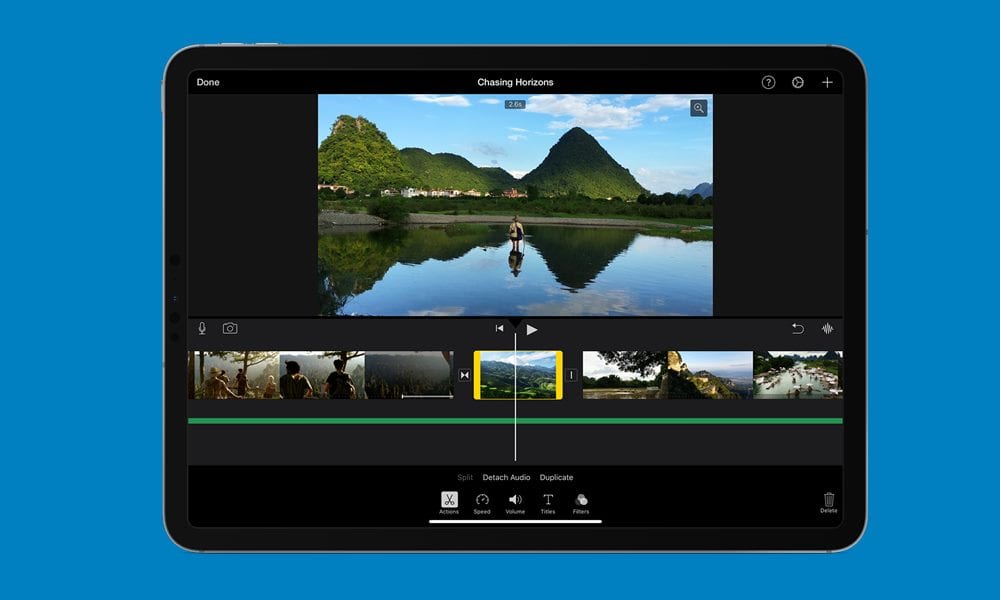
Как объединить видео на iPhone и iPad с iMovie
Этот видеоредактор от Apple может многое предложить конечному пользователю. Помимо возможности комбинирования видео, вы также можете добавлять эффекты, переходы, темы или переставлять несколько видео в желаемом порядке. Точно так же вы также можете добавить текст поверх этих видео, замедлить или ускорить его темп, отрегулировать громкость звука или добавить фоновую музыку по вашему выбору.
Кроме того, он также поддерживает функцию обрезки видео до желаемой длины или применения эффекта масштабирования. Все эти функции устанавливаются непосредственно от Apple, и это бесплатно, что ж, ничего лучше, чем это! С учетом сказанного, это руководство будет сосредоточено на одной из самых полезных функций iMovies – объединении нескольких видео на вашем iPhone или iPad.
Шаги инструкции
- Для начала скачайте приложение iMovie из App Store на ваше устройство Apple.
- Запустите приложение, и вы увидите экран приветствия, нажмите «Продолжить».
- Затем нажмите «Создать проект».

- Выберите опцию Movie в меню New Project.

- Теперь вы попадете в галерею. Выберите видео по вашему выбору, которые вы хотите объединить, а затем нажмите кнопку «Создать фильм», расположенную внизу.

- Теперь вы попадете на экран предварительного просмотра iMovie. Отсюда вы можете добавить желаемые эффекты перехода к своим видео или изменить порядок этих клипов.

- Когда вы закончите редактирование, нажмите кнопку «Готово», расположенную в верхнем левом углу.
- Затем нажмите кнопку «Поделиться» в нижней строке меню.

- Наконец, выберите параметр «Сохраненное видео».

- Этот процесс сохранения может занять некоторое время в зависимости от количества клипов, которые вы объединяете, а также от размера этих отдельных клипов. Поэтому во время сохранения видео рекомендуется, чтобы приложение работало только на переднем плане. После завершения процесса вы сможете получить доступ к этому видео из приложения «Фото».
Вот и все. Это были шаги для объединения нескольких видео на вашем iPhone или iPad с помощью iMovie. Удалось ли этому приложению отметить ваши требования к редактированию видео или оно не соответствовало требованиям на каком-либо этапе? Сообщите нам свое мнение о том же в разделе комментариев ниже. В заключение, вот несколько советов и приемов iPhone, советов и приемов для ПК, а также советов и приемов Android, которые вам также стоит попробовать.